Če se vaš računalnik izklopi predolgo, se zagnana storitev ali aplikacija verjetno zapre dolgo časa in prepreči zaustavitev vašega sistema. Med tem vedenjem Windows počaka nekaj časa, da se storitev (ali aplikacija) odzove, in po tem času obvesti uporabnika, da storitev ni ustavljena, in ga pozove, kaj naj stori. Nato se mora uporabnik odločiti, ali bo ustavil (Končaj opravilo) storitev ali počakal, da se storitev samodejno zapre.
Ta vadnica vam bo pokazala, kako pospešiti čas zaustavitve v operacijskih sistemih Windows z zmanjšanjem časa da Windows počaka, preden uporabnika pozove, kaj naj stori z neodzivnimi aplikacijami ali storitvami (s). Za izvedbo te naloge morate zmanjšati WaitToKillServiceTimeout vrednost, ki jo najdemo v registru Windows. The WaitToKillServiceTimeout vrednost pove, kako dolgo naj počaka, preden uporabnika pozove o neodzivnih aplikacijah ali storitvah.
Kako odpraviti težave s počasnim izklopom v operacijskih sistemih Windows XP, Vista, 7 in 8.
Pomembno: Za preventivne namene vedno ustvarite obnovitveno točko, preden spremenite register. Če gre po spremembi registra kaj narobe, obnovite sistem na to obnovitveno točko.
- Če želite ustvariti obnovitveno točko:
a. Vrsta Ustvarite obnovitveno točko v iskalnem polju in nato kliknite na rezultat.

b. Nato kliknite na Ustvari gumb, da takoj ustvarite obnovitveno točko.

Če želite odpraviti težavo s počasnim zaustavitvijo v sistemu Windows Vista, 7, 8 in 10:
1.Odprite Windows urejevalnik registra. Če želite to narediti:
- Pritisnite "Windows”
 + “R” tipke za nalaganje teci pogovorno okno.
+ “R” tipke za nalaganje teci pogovorno okno. - Vnesite "regedit« in pritisnite Vnesite.

2. V registru Windows se pomaknite (iz levega podokna) do tega ključa:
- HKEY_LOCAL_MACHINE\SYSTEM\CurrentControlSet\Control
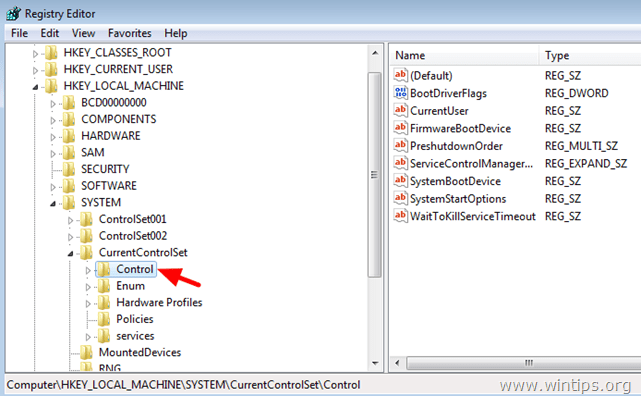
3. V desnem podoknu dvokliknite, da odprete WaitToKillServiceTimeout vrednost.
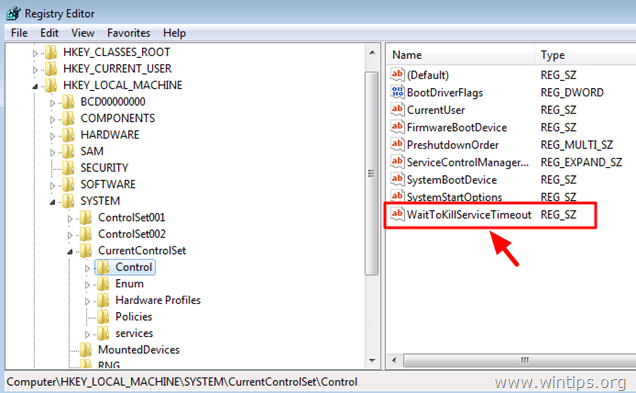
4. Spremenite vrednostni podatki do 2000 in pritisnite v redu. *
* Privzeta vrednost (čas) je 12000 in pomeni 12 sekund. Vrednost 2000 pomeni 2 sekundi.
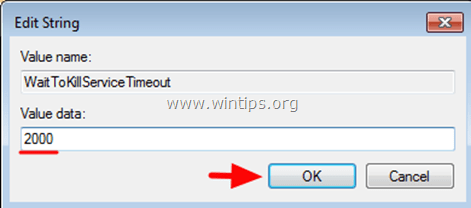
5. Zaprite urejevalnik registra in znova zaženite računalnik.
Končal si!
Dodaten nasvet: Če želite, da Windows poskrbi za neodzivne aplikacije ali storitve brez kakršnega koli uporabniškega dejanja, izvedite naslednjo spremembo v registru Windows:
1. Odprite urejevalnik registra in se pomaknite do naslednjega ključa v levem podoknu:
- HKEY_USERS\.DEFAULT\Nadzorna plošča\Namizje
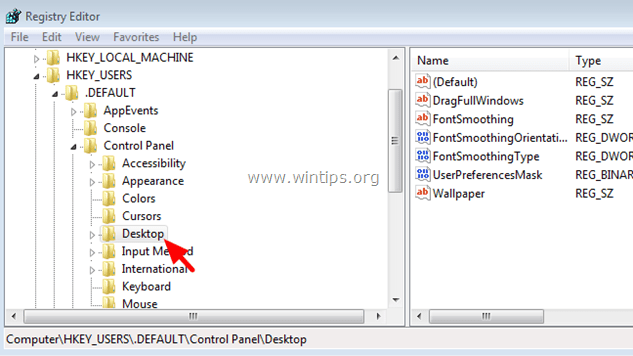
2. Iz Uredi meni, izberite Novo > Vrednost niza.
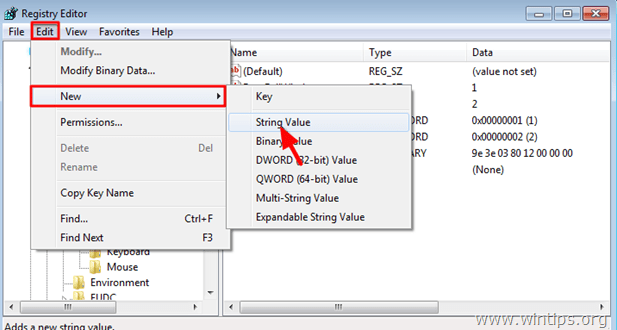
3. Kot ime vrednosti vnesite AutoEndTasks & pritisnite Enter.
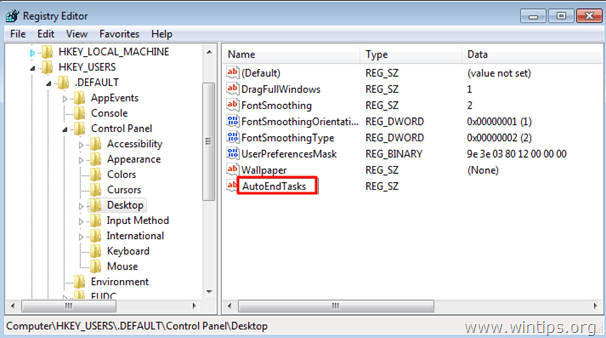
4. Dvojni klik pri AutoEndTasks (REG_SZ) in v polje Podatki o vrednosti vnesite 1 & kliknite V REDU.
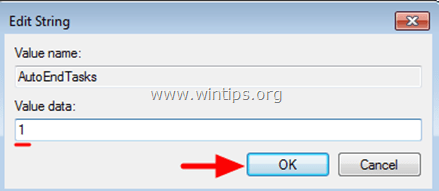
5. Zaprite urejevalnik registra in znova zaženite računalnik.
To je to!
- Povezani članek:Kako pospešiti zagon sistema Windows
To SPLOH NE deluje pri mojem računalniku (ki traja več kot 10 minut, da se izklopi).
In tako ali tako običajno ni nikoli ničesar, kar zahteva posredovanje uporabnika.